Cómo hacer un cuadro sinóptico en Word y ejemplos
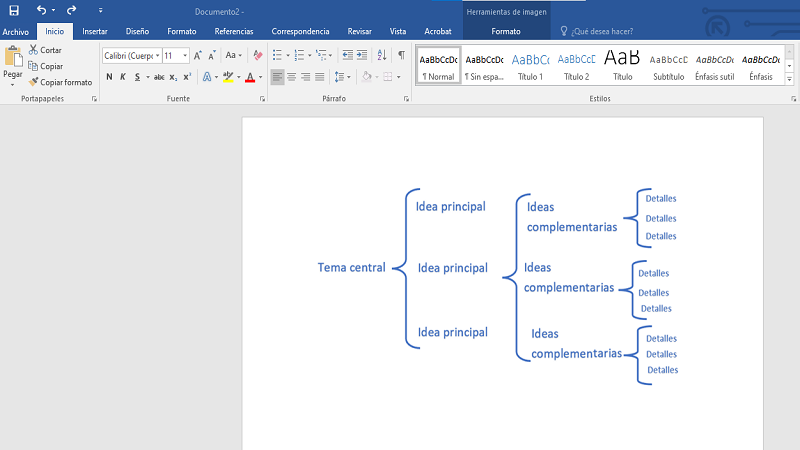
Un cuadro sinóptico en Word es una herramienta gráfica que permite resumir ideas en jerarquías para una mejor comprensión. Sin embargo, pocos usuarios lo saben hacer de forma eficiente.
Existen algunas secuencias o disposiciones que se deben aplicar para que sea de fácil creación y comprensión. A continuación, te mostramos cómo hacerlo en pocos pasos.
Contenido
Pasos para un cuadro sinóptico en Word
El primer paso que debes ejecutar es investigar la información y esquematizarla en palabras claves que se inserten en el diagrama. Cuando todo esté listo, procede a ejecutar los siguientes pasos:
- Abre Microsoft Word e inicia un nuevo documento. Ahora, en Insertar, pulsa sobre Formas.
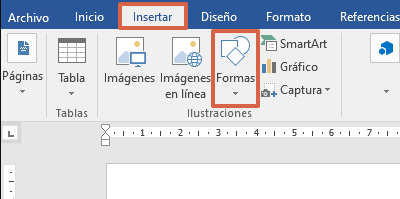
- Selecciona el símbolo de llave abierta y con ayuda del mouse, insértala en el documento. Puedes editarla como desees, en un tamaño grande o pequeño, de distintos colores e incluso usar otras formas.
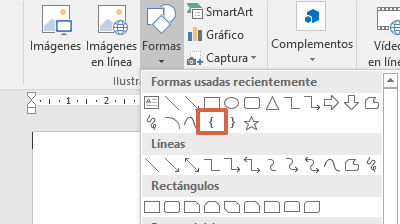
- Para empezar a añadir información, emplea el “Cuadro de texto”, preferiblemente la opción simple. Ubícalo de manera que le dé forma a la información esquematizada.
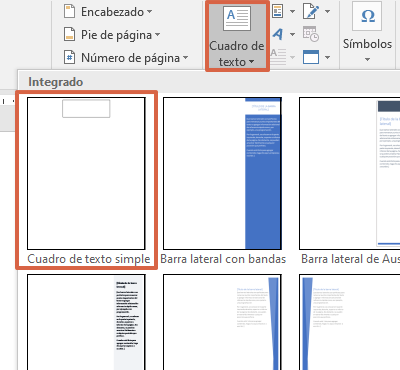
- Puedes empezar a ingresar todos los datos que desees, con las formas que se ajusten al tipo de contenido e incluso modificar los estilos, colores y personalizarlo según la información.
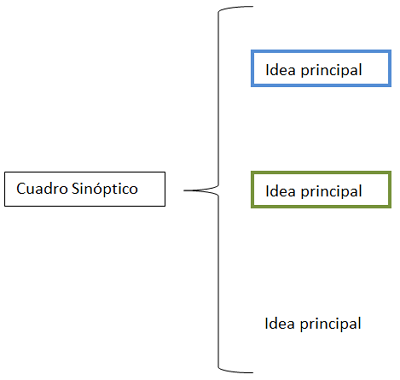
Puedes insertar imágenes y todas las herramientas gráficas que garanticen el efecto deseado para quienes va dirigida la información. Lo mejor de todo, puedes hacerlo de forma sencilla o muy compleja, la creatividad es el límite.
Usando herramientas en línea
Para incrementar el atractivo de los cuadros sinópticos, hay herramientas en líneas que permiten descargar plantillas y llenarlas con mayor facilidad. Las más recomendadas se resumen a continuación:
Lucidchart
Es una página diseñada para usuarios que necesitan realizar todo tipo de diagramas, ya sea mapas conceptuales, esquemas o cuadros sinópticos. Es compatible con servicios como Microsoft Office, G Suite de Google, Salesforce y más.
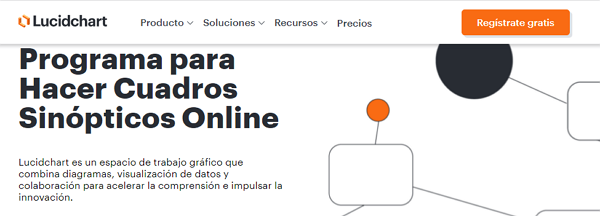
Dispone de una variedad de formas geométricas, flechas y formatos de texto que brinda un excelente lenguaje visual para comunicarse de forma sencilla. Se puede usar a nivel corporativo, educativo, personal y más.
Página oficial: https://www.lucidchart.com/
Explora y descarga plantillas en Lucidchart
Tecpro Digital
Se trata de un blog muy sencillo que integra un amplio contenido visual descargable en forma de plantilla, para crear los mejores diagramas. Es ideal para estudiantes de cualquier etapa que se encuentra en la fase de análisis de la información.

Los modelos diseñados vienen en atractivos colores, ideal para quienes buscan captar la atención de la audiencia o se concentran con tonos llamativos. Además, puedes elegir los que cuenten con subcategorías en función de los niveles en los que trabajes.
Página oficial: https://tecpro-digital.com/plantillas-gratis-para-hacer-cuadros-sinopticos/
Explora y descarga plantillas en Tecpro Digital
Visme
Es un portal que ofrece un apartado extenso de secciones para desarrollar toda clase de diagramas, estando dirigida tanto a estudiantes, como profesionales en el diseño gráfico. Ofrece la opción de añadir vídeos, imágenes, formas, formatos de texto o colores para creaciones asombrosas.
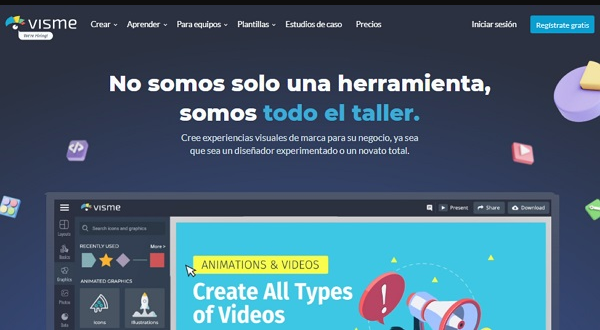
Visme combina numerosos instrumentos a fin de hacer cuadros sinópticos desde cero y esquematizar la información de la forma más amena posible. Permite integrar gráficos e infografías para resultados asombrosos.
Página oficial: https://www.visme.co/
Explora y descarga plantillas en Visme
WiseMapping
Es un software de código abierto, en el que es posible diseñar toda clase de diagramas de forma gratuita. En consecuencia, permite colaboraciones por parte de otros usuarios con el propósito de mejorar la herramienta, ya sea al agregar nuevas funciones o secciones específicas.
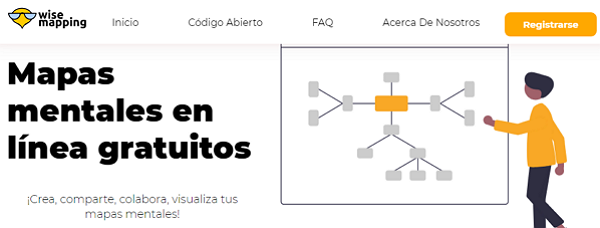
Se trata de una excelente opción para programadores, ya que se puede usar sin restricciones, vincular los diagramas e incluso exportarlos a otros formatos. Lo mejor de todo, cuenta con una interfaz intuitiva para usar sin inconvenientes.
Página oficial: https://www.wisemapping.com/
Explora y descarga plantillas en WiseMapping
Canva
Se trata de una de las herramientas en línea más completas para quienes son principiantes en el diseño gráfico, ya que cuenta con una amplia variedad de plantillas para crear numerosos proyectos, entre estos cuadros sinópticos.

Cuenta con diferentes figuras geométricas, stickers, flechas, imágenes, vídeos y paletas de colores. Su interfaz es interactiva y fácil de usar e incluso se pueden convertir en infografía para compartir en redes sociales.
Página oficial: https://www.canva.com/
Explora y descarga plantillas en Canva
Ejemplos
La imaginación es el límite al momento de diseñar un cuadro sinóptico en Word, sea empleando plantillas o creándolos desde cero. Algunos ejemplos que pueden servir de inspiración son:
- Usando llaves: Son sencillos de hacer, ideal para estudios básicos o para comprender un tema de índole teórico.
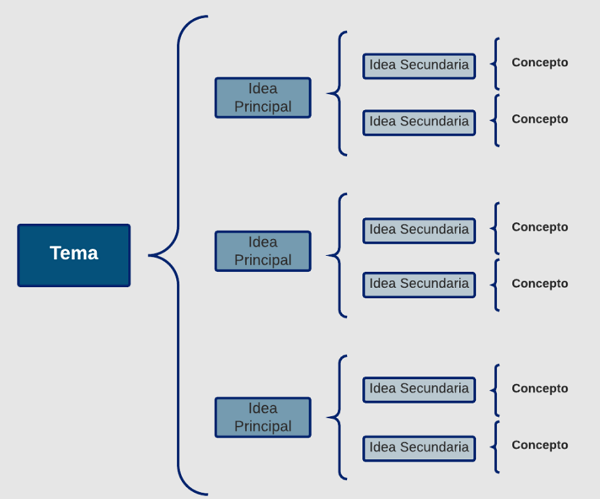
- En red: Se emplea en casos de que el tema sea muy extenso y sea necesario emplear variedad de ideas. Es muy común a nivel universitario o corporativo.
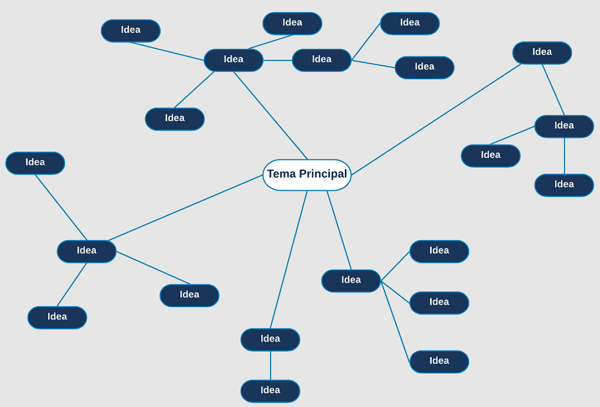
- Sistema solar: Es un ejemplo de un cuadro sinóptico para escolares, donde las imágenes aseguran que la información quede en la mente de la audiencia.
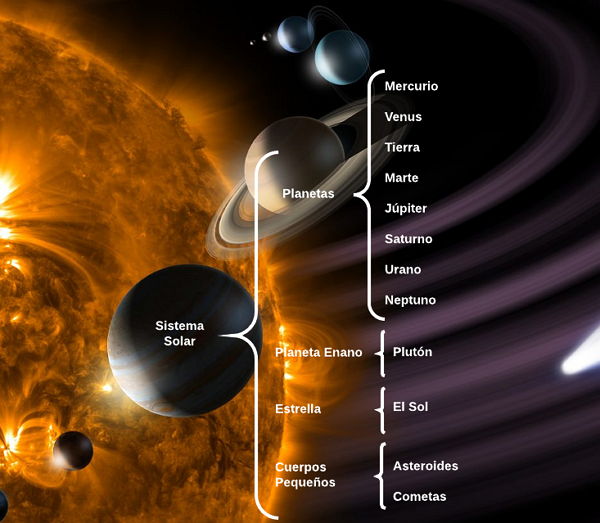
Recomendaciones
Antes de hacer un cuadro sinóptico en Word, es necesario tomar en cuenta una serie de consideraciones para su elaboración, entre las cuales conviene conocer:
- Un cuadro sinóptico es un resumen de un tema en particular, en el que se emplean ideas principales, secundarias y palabras claves. No es recomendable llenarlo con datos innecesarios, ya que pierden su objetivo.
- Está organizado de forma jerárquica. De manera horizontal, comienza por la izquierda y finaliza por la derecha. Cuando se realiza verticalmente, inicia de arriba hacia abajo, y, de forma circular, en el sentido de las agujas del reloj.
- Emplea elementos como llaves, flechas y corchetes. Se pueden añadir imágenes en función del contenido.
- Es una herramienta de estudio con la que es más sencillo comprender un tema, ya que la información está sintetizada.
- El inicio presenta las definiciones importantes, mientras que el final posee conceptos complementarios.
En conclusión, es muy sencillo hacer un cuadro sinóptico en Word, especialmente cuando conoces las funciones de la barra de herramientas. Además, puedes usar las herramientas disponibles en la web para potenciar su uso y atractivo.
